ms엣지의 점유율이 아주 조금씩이지만 높아지고 있습니다.
네이버도 상태가 이상해지고 있고, chat GPT의 출시 영향도 있는 것 같습니다.
엣지의 인터페이스가 아주 약간이나마 사용하기 편해진 점도 한 몫 하겠지만, 가장 큰 이유는 ai 서비스의 도입이 아닐까란 생각이 드네요. 빙 ai라는 이름에서 copilot이라는 이름으로 바뀌긴 했던데, 가지고 놀다보면 시간이 꽤나 잘가더군요.
쓸데없는 소리는 이만 줄이기로 하고, 오늘 포스팅에서는 엣지 브라우저에서 캡처 버튼을 활성화 시키는 방법에 대해 소개해보도록 하겠습니다.
윈도우에서 캡처를 하는 방법은 꽤나 여러가지이고, 몇 가지 방법들에 대해 소개해드리긴 했지만, 보시고 편하신 방법을 사용하시면 되겠습니다.
| ✔️ pc 윈도우 캡처도구를 이용하여 사진이나 pdf속 텍스트를 추출하는 방법. ✔️ 갤럭시 ai 전화 통역이나 번역 기능. 음성 녹음을 텍스트로 변환하기 위한 언어팩 다운로드 방법. |
엣지 캡처 버튼 표시하기.

인터넷으로 웹 서핑을 하다보면 여러 이유로 캡처를 해야할 때가 있는데요.
엣지에서는 캡처 버튼을 통해 비교적 손쉽게 캡처를 할 수가 있습니다.
엣지에서 캡처 버튼을 표시하거나 없애는 방법은
1 엣지 브라우저 실행
2. 상단 우측의 점 세개 메뉴를 선택
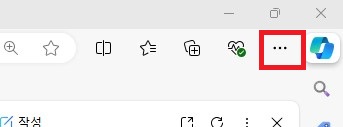
3. 설정을 선택
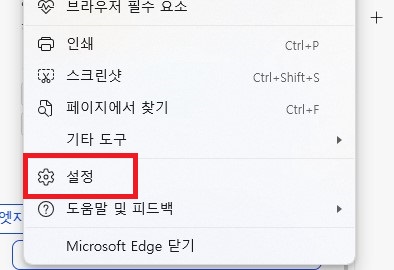
4. 브라우저 디스플레이>>>스크린샷 버튼 on/off
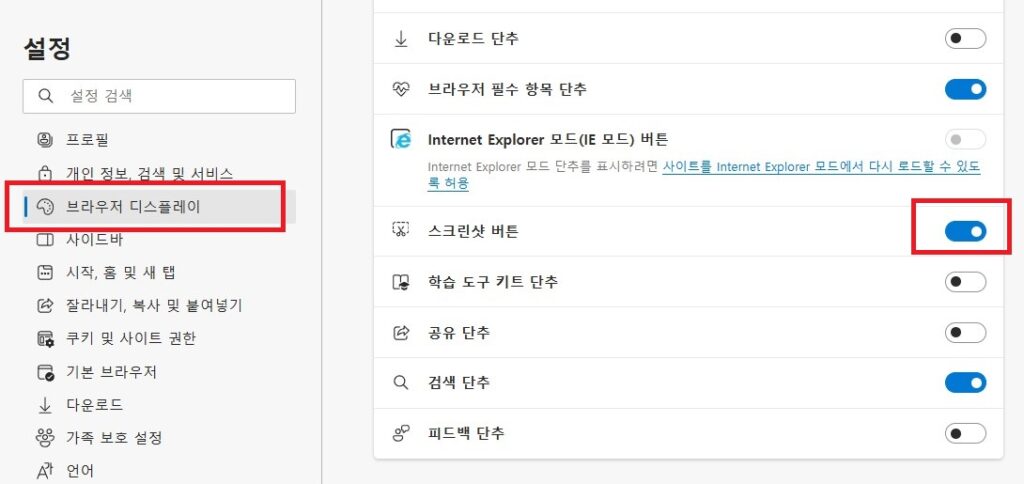
좌측 목록에서 브라우저 디스플레이를 선택한 후, 오른쪽 화면을 아래로 쭉쭉 내리시다 보면, 각종 단추 표시를 설정할 수 있는 항목들이 보이실 겁니다. 이 중, 스크린샷 버튼의 스위치를 켜주거나 꺼주시면 됩니다.
5. 완료
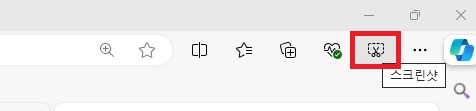
위 사진처럼 우측 상단에 캡처 버튼이 활성화 됩니다. 스크린 샷 버튼을 선택하면
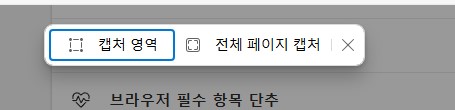
캡처할 영역을 지정할 것인지, 전체 페이지를 캡처할 것인지를 선택할 수 있는 창이 생성되므로, 원하는 항목을 선택하여 캡처를 진행하시면 됩니다.
이상 엣지 브라우저에서 캡처 버튼을 표시하는 방법에 대한 포스팅이었습니다.



